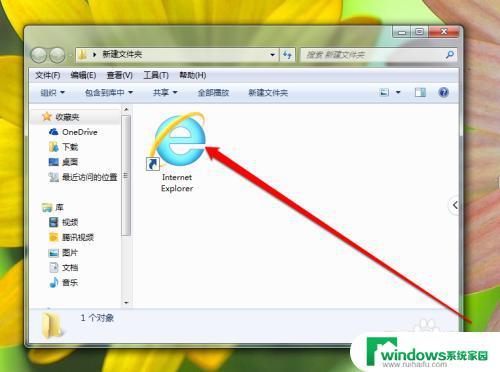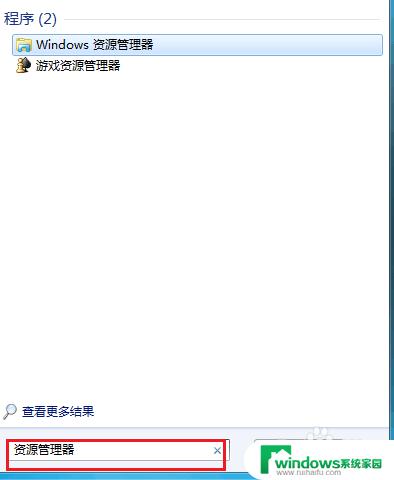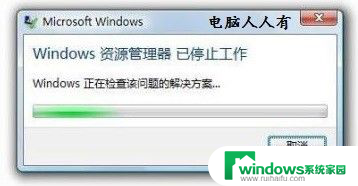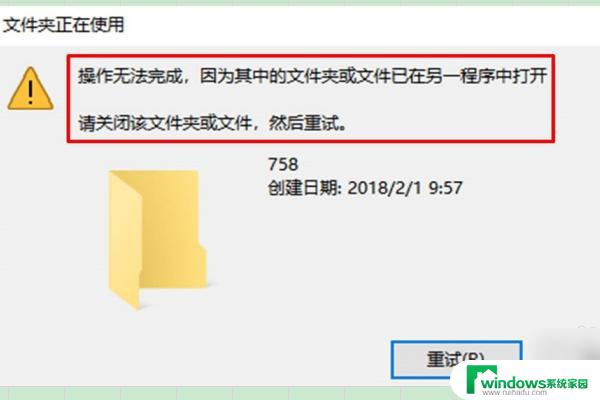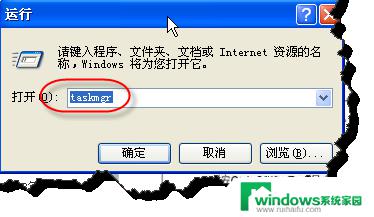windows资源管理器经常未响应 图解Windows资源管理器无法响应的原因
Windows资源管理器是我们在使用电脑时经常接触到的一个重要工具,它能够帮助我们管理和浏览电脑中的文件和文件夹,我们有时会遇到Windows资源管理器未响应的情况,这给我们的正常操作带来了困扰。Windows资源管理器无法响应的原因是什么呢?本文将通过图解的方式,为大家分析和解答这个问题。
具体步骤:
1.开始程序->Windows系统->控制面板,如下图所示:
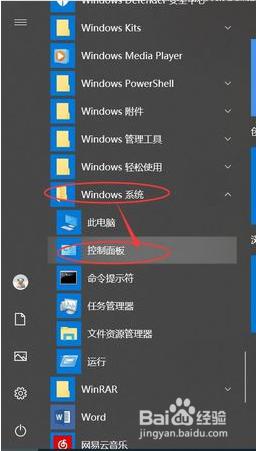
2.在打开的控制面板中,打开“安全和维护”,如下图所示:
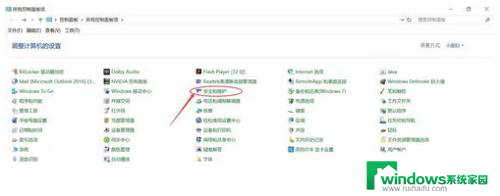
3.在“维护”下面展开,打开“查看可靠性历史记录”,如下图所示:
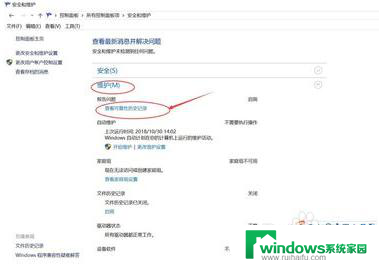
4.接下来会打开可靠性监视程序窗口,如下图所示:
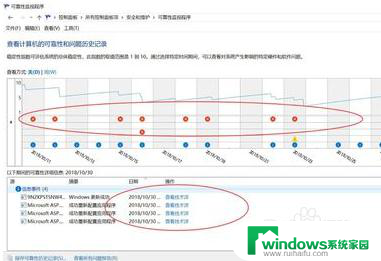
5.在可靠性监视程序窗口中,选中一个出现了Windows资源管理器无响应故障的日期。如下图所示:

6.选中故障日期后,下方会出现该日期内发生的所有错误事件。如下图所示:
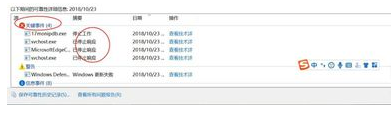
7.找到离explorer.exe位置最近的错误事件,这里是Windows未正常关闭。如下图所示:
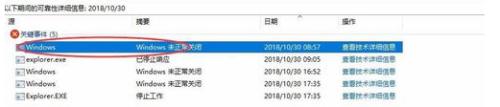
8.双击该事件,就会显示该事件的详情,显示问题、日期和描述,如下图所示:
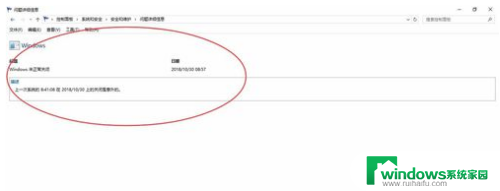
以上是关于Windows资源管理器经常未响应的全部内容,如果你遇到了相同的情况,可以参照我的方法来处理,希望对大家有所帮助。